Win10开机后黑屏无法启动只有强制关机再开机才能进桌面如何解决
发布时间:2017-07-04 13:47:20 浏览数:
今天给大家带来Win10开机后黑屏无法启动只有强制关机再开机才能进桌面如何解决,让您轻松解决问题。
最近有用户反馈笔记本安装了Win10系统,不过遇到奇怪的情况,每次开机后总是黑屏无法进入桌面,只有按电源键强制关机后重启才能进入Win10系统,那么遇到这样的情况该如何解决呢?
其实以上问题主要是由于Win10快速启动和你的电脑不兼容导致。
解决方法:关闭Win10快速启动
1、单击开始菜单选择“设置”,进入到设置后选择“系统”;

2、打开系统后选择“电源和睡眠”,并在右侧选择“其他电源选项”;
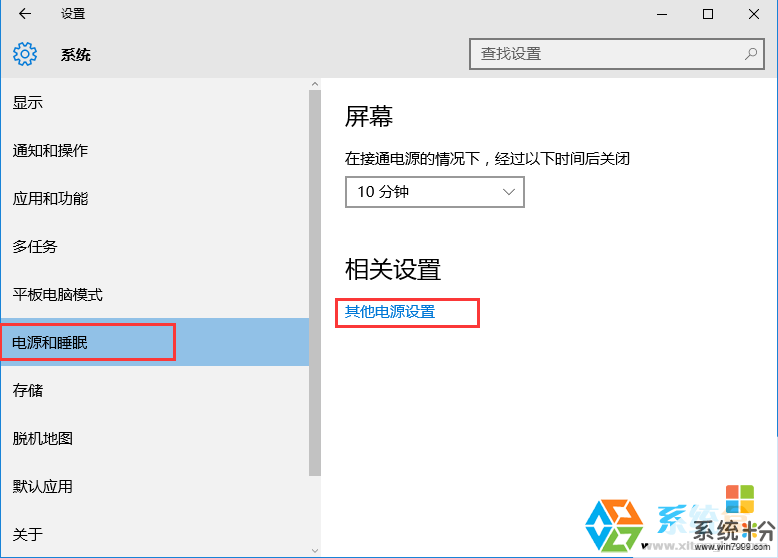
3、打开“电源选项”中找到“更改电源按钮的功能”,(这个和win8.1是一样的)
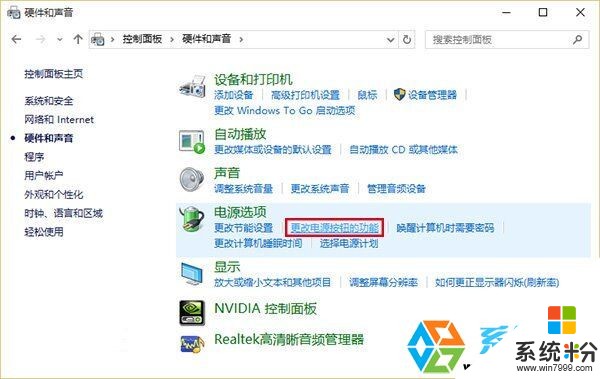
4、进入后,点击上方“更改当前不可用的设置”

5、接着在窗口下方“关机设置”中取消勾选第一项“启用快速启动(推荐)”,点击“保存修改”即可。
www.xitonghe.com/win10/

以上就是Win10开机后黑屏无法启动只有强制关机再开机才能进桌面如何解决教程,希望本文中能帮您解决问题。